إذا كنت تواجه مشكلة مع متصفح LockDown الخاص بك ، فلا تقلق - فأنت لست وحدك. في هذه المقالة ، سنتطرق إلى بعض المشكلات الأكثر شيوعًا وكيفية إصلاحها.
واحدة من أكثر المشاكل شيوعًا هي عدم تشغيل LockDown Browser. يمكن أن يحدث هذا بسبب عدد من الأشياء ، ولكن الأكثر شيوعًا هو أن المتصفح ليس محدثًا. لإصلاح ذلك ، ما عليك سوى تنزيل أحدث إصدار وتثبيته من ملف موقع ويب LockDown Browser .
إذا كان متصفح LockDown لا يزال قيد التشغيل ، فمن المحتمل أن تكون هناك مشكلة توافق مع نظام التشغيل الخاص بك. المتصفح متوافق مع Windows 7 والإصدارات الأحدث ، ونظام التشغيل Mac OS 10.9 والإصدارات الأحدث. إذا كنت تستخدم نظام تشغيل أقدم ، فستحتاج إلى الترقية لاستخدام متصفح LockDown.
هناك مشكلة شائعة أخرى وهي أن متصفح LockDown لا يقوم بتحميل التقييم. يمكن أن يحدث هذا بسبب عدد من الأشياء ، ولكن الأكثر شيوعًا هو أن اتصالك بالإنترنت بطيء جدًا. لإصلاح ذلك ، حاول إغلاق أي برامج أخرى قيد التشغيل وإعادة تشغيل جهاز الكمبيوتر الخاص بك. إذا لم يفلح ذلك ، فقد تحتاج إلى الاتصال بقسم تكنولوجيا المعلومات للحصول على المساعدة.
إذا كنت لا تزال تواجه مشكلة ، فلا تقلق - فإن فريق دعم LockDown Browser هنا للمساعدة. يمكنك الاتصال بهم عبر البريد الإلكتروني أو الهاتف ، وسيسعدهم مساعدتك في استكشاف مشكلتك وإصلاحها.
يمكن أن يكون مزعج عندما قفل المتصفح لا يعمل على جهاز الكمبيوتر الشخصي الذي يعمل بنظام Windows. يقوم Respondus LockDown Browser بتعطيل جميع التطبيقات الأخرى على جهاز الكمبيوتر الخاص بك بحيث لا يمكنك الوصول إلى أي موارد أخرى أثناء الاختبار. إذا كان المتصفح لا يعمل ، فهذا يعني أن هناك برامج أخرى مثل برامج مكافحة الفيروسات أو شبكات VPN أو البرامج الضارة التي تؤثر على وظائفه. في حالات أخرى ، قد تكمن المشكلة في المتصفح نفسه.

حدثت مشكلة في إعدادات مستعرض LockDown لهذا الاختبار. يجب أن يستخدم المعلم لوحة التحكم LockDown لتمكين الإعداد لهذا الاختبار.
تستخدم المؤسسات الأكاديمية في جميع أنحاء العالم Browser Lock لمنع أخطاء الامتحان والغش. يستخدم المستعرض تقنية متقدمة ، بما في ذلك كاميرا الويب التي يمكن للمدرس عرضها لاحقًا. وهو متوافق مع Windows 11/10. أبلغ بعض الطلاب والمدرسين أن متصفح LockDown لا يعمل أثناء الاختبارات.
قد يتوقف متصفح LockDown أيضًا عن العمل أو يتجمد إذا كان لديك عدد قليل من تطبيقات Java القديمة أو إذا كان لديك اتصال إنترنت ضعيف. يمكن أن يؤثر أيضًا على جهاز الكمبيوتر الخاص بك ، مما يجعله غير مستجيب وبالتالي لا يعمل LockDown الخاص بك. عندما يتجمد جهاز الكمبيوتر الخاص بك ، فإن الحل الوحيد هو إجراء إيقاف تشغيل قوي وإعادة تشغيل كل شيء.
إصلاح متصفح LockDown لا يعمل على جهاز كمبيوتر يعمل بنظام Windows
إذا كان LockDown Browser لا يعمل على جهاز الكمبيوتر الخاص بك ، فيجب عليك تغيير إعدادات المستعرض الخاص بك. ولكن قبل القيام بذلك ، حاول إعادة تشغيل جهاز الكمبيوتر الخاص بك ، حيث يمكن أن يؤدي ذلك في بعض الأحيان إلى إصلاح بعض الأخطاء وإصلاح المشكلات. إذا استمرت المشكلة ، نوصيك بالمضي قدمًا وتجربة إجراءات متقدمة أخرى. فيما يلي طرق لحل هذه المشكلة.
- تحقق من إعدادات شريط المتصفح الخاص بك
- تحقق من اتصالك بالإنترنت
- أغلق جميع التطبيقات الأخرى
- تحقق من إصدار Browser LockDown
- قم بتعطيل برنامج مكافحة الفيروسات وجدار الحماية مؤقتًا
- أعد تثبيت مستعرض LockDown.
1] تحقق من إعدادات شريط أدوات المتصفح.
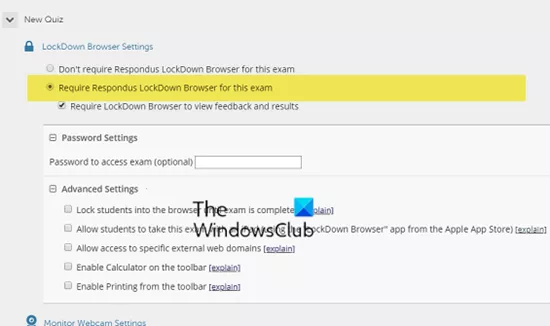
إذا كنت مدرسًا ، فستحتاج إلى استخدام لوحة التحكم LockDown لتمكين الإعداد لهذا الاختبار.
2] تحقق من اتصالك بالإنترنت.

تحقق من اتصالك بالإنترنت للتأكد من أنه مستقر بدرجة كافية. إذا لم يكن مستقرًا ، فحاول استكشاف أخطاء اتصالك بالإنترنت وإصلاحها أو قم بتغييرها من عام إلى خاص. ننصحك باستخدام إيثرنت لأنه لا يتقلب أو يبطئ عند استخدام المتصفح. إذا كان بإمكانك الوصول إلى شبكة Wi-Fi فقط ، فتأكد من عدم وجود حواجز بين جهاز الكمبيوتر وجهاز التوجيه. حاول أيضًا الاقتراب من جهاز التوجيه. سرعة الإنترنت الموصى بها في LockDown Browser لا تقل عن 10 ميجابت في الثانية لشبكة Wi-Fi أو 5 ميجابت في الثانية على الأقل لاتصال Ethernet.
3] أغلق جميع التطبيقات الأخرى
ننصح أيضًا مستخدمي LockDown أغلق جميع التطبيقات على أجهزة الكمبيوتر الخاصة بك. هذا المتصفح ذكي بما يكفي لمعرفة ما إذا كان هناك برامج أو متصفحات أخرى قيد التشغيل مثل Chrome أو Edge أو Firefox وما إلى ذلك أو أي تطبيق آخر قد يتداخل معه. أغلقهم جميعًا وأعد تشغيل المتصفح.
4] تحقق من إصدار Browser LockDown.
إذا كنت تستخدم إصدارًا أقدم ، فقد تواجه هذا الخطأ. يقوم Respondus دائمًا بتحديث LockDown ؛ تحتاج إلى التحقق مما إذا كنت تستخدم أحدث إصدار. إذا لم يكن كذلك ، فتحقق من وجود تحديثات وقم بتطبيقها. بعد ذلك ، حاول إعادة تشغيل المتصفح الخاص بك ومعرفة ما إذا تم حل المشكلة. عندما تكون هناك تحديثات معلقة ، يميل المتصفح إلى التعطل أو الإبطاء أو عدم العمل على الإطلاق. في بعض الأحيان قد يفشل التحديث. في مثل هذه الحالة ، فكر في تنزيل المتصفح من موقع ويب Respondus. إنه مجاني للتنزيل ويستغرق ثوانٍ. قم بتشغيل الملف وتثبيت المتصفح مرة أخرى.
5] قم بتعطيل برنامج مكافحة الفيروسات وجدار الحماية مؤقتًا.
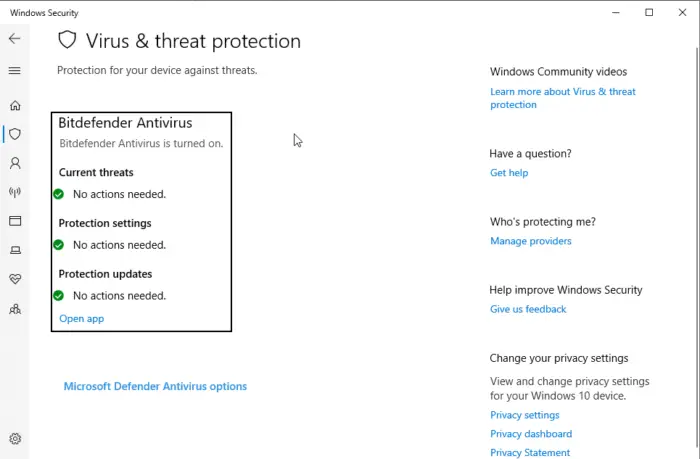
برنامج مكافحة الفيروسات الافتراضي لجهاز الكمبيوتر ، ويندوز ديفندر ، أو قد يقوم أي طرف ثالث بحظر وظائف المتصفح أو التدخل فيها ، مما يجعل من الصعب الوصول إلى صفحات معينة. إليك كيفية تعطيل برنامج مكافحة الفيروسات على جهاز كمبيوتر يعمل بنظام Windows.
- انقر زر Windows واكتب أمن النافذة .
- على الجانب الأيسر حدد الحماية من الفيروسات والتهديدات .
- تعال واختر الحماية في الوقت الحقيقي الخيار وتبديله أطفئ .
- أعد تشغيل متصفح LockDown ومعرفة ما إذا تم إصلاح المشكلة.
إذا كنت تستخدم برنامج أمان تابع لجهة خارجية ، فستحتاج أيضًا إلى تعطيله.
يمكنك أيضًا تعطيل جدار الحماية ومعرفة ما إذا كان يعمل. إذا كان الأمر كذلك ، فقد تحتاج إلى إضافة حظر المتصفح إلى استثناءات جدار الحماية الخاص بك.
6] إعادة تثبيت Browser LockDown.
إذا فشل كل شيء آخر ، فقد يتعين على المسؤول إلغاء التثبيت ثم إعادة تثبيت مستعرض LockDown والاطلاع على.
أخبرنا ما إذا كانت هذه الحلول قد ساعدتك في إصلاح متصفح LockDown المعطل.
نصيحة: هذا المنشور سوف يساعدك إذا كنت لا يمكن تثبيت متصفح تأمين
ويندوز 10 طباعة ثلاثية الأبعاد
لماذا لا يعمل التعرف على الوجوه في LockDown Browser؟
إذا لم تعمل ميزة التعرف على الوجه في LockDown Browser ، فحاول ضبط الإضاءة أو موضع وجه كاميرا الويب أو زاوية الكاميرا. قد تؤثر الإضاءة الخلفية على قدرة LockDown Webcam على التعرف على وجهك. إذا كنت ترتدي نظارة ، فقد يتسبب انعكاسها في عدم قدرة كاميرا LockDown على اكتشاف وجهك. الأشياء الأخرى التي يمكن أن تؤثر على اكتشاف الوجه في LockDown Browser هي القبعات والنظارات الشمسية وتغطية وجهك بشيء ما أو تشغيل التحديثات على جهاز الكمبيوتر الخاص بك في الخلفية.















